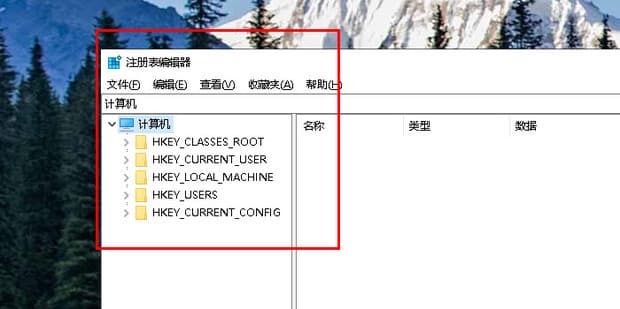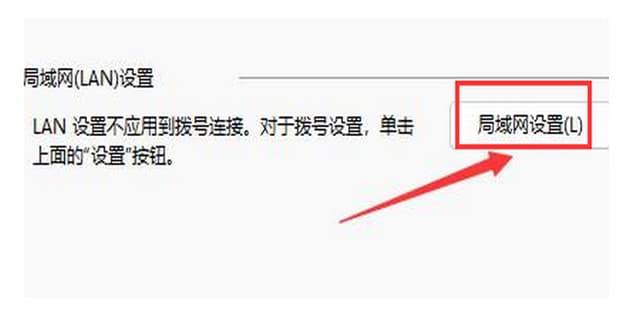Windows11系统电脑怎么连接网络打印机
Windows11系统电脑怎么连接网络打印机?有些用户刚从Win10升级到Win11,不知道怎么将打印机和电脑连接在一起,针对这个问题接下来给大家来讲解下具体的Windows11系统电脑连接网络打印机操作方法。
Windows11系统电脑怎么连接网络打印机
1:打开控制面板,点击进入设备和打印机。

2:点击添加打印机。

3:这里点击所需打印机未列出。

4:然后根据需求选择添加打印机的方式,点击下一页。
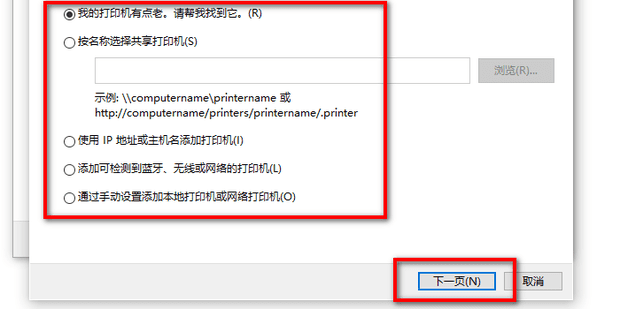
5:根据打印机型号选择驱动,然后点击下一页。

6:根据需求选择共享或者不共享打印机,点击下一页。

7:最后点击完成添加打印机。

以上就是it小知识网给大家介绍了【Windows11系统电脑怎么连接网络打印机】方面的电脑教程知识,希望能帮到大家,更多的电脑教程知识会继续分享,请多关注学习。
相关阅读
-
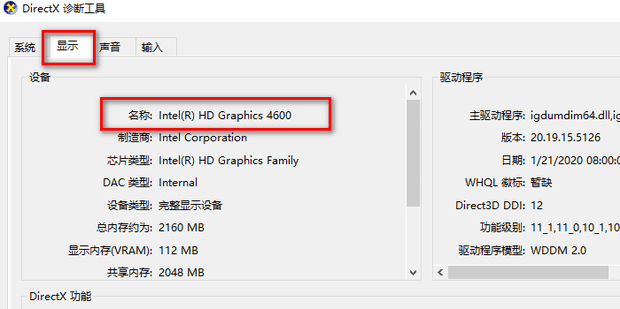
windows11怎么查看电脑显卡
对于刚接触电脑Windows11的用户们来说,电脑配置信息这些都不太了解,那么windows11怎么查看电脑显卡?大家就一起按照图文的方式学习下吧。以上就是it小知识网给大家介绍了【windows11怎么查看电脑显卡】方面的电脑教程知识,更多的windows11电脑教程知识会继续分享,希望此次分享的
-
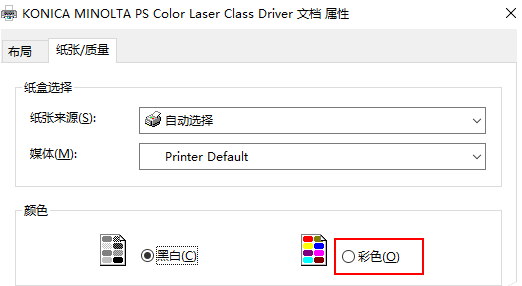
word文件怎么设置打印机彩色打印
一般打印文档都是黑白颜色的,如果在工作中需要打印出彩色的图片,就需要对打印机设置彩色打印了,那么word文件怎么设置打印机彩色打印?下面一起来学习下方法吧!以上就是it小知识网给大家介绍了【word文件怎么设置打印机彩色打印】的设置方法,更多的word办公技巧会继续分享给大家,请继续关注我们!
-

windows11系统怎么查看电脑配置
一台电脑的性能,主要是由CPU、显卡、内存等核心硬件决定,因此查看Win11电脑配置是好还是差,也主要是查看这些核心硬件参数。那么windows11系统怎么查看电脑配置?今天就详细的教大家查看windows11电脑配置的方法,希望帮到大家。
-

windows电脑如何连接别人的共享文件夹
在局域网内,如果其他电脑共享了一个文件夹,那么windows电脑如何连接别人的共享文件夹?下面就给大家介绍下3:在弹出窗输入分享文件夹主机创建的用户名和密码。如经常需要查看分享文件夹。勾选下面的【记住我的凭据】,点击确定。
-

win10系统无法安装打印机如何解决
1:“win+R”快捷键开启运行,输入“gpedit.msc”回车打开。4:右击桌面上的“此电脑”,选择选项列表中的“管理”。
-
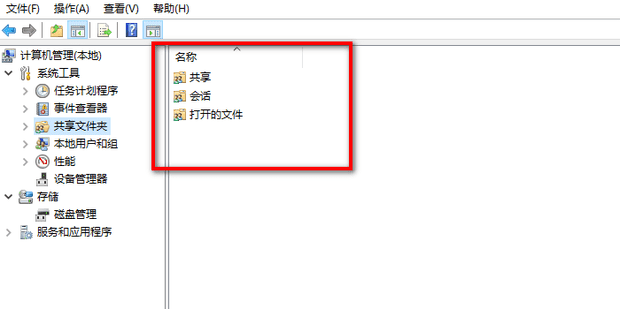
Windows11如何打开共享文件夹
如果我们在自己的电脑设置了共享文件夹,那么就可以和其他电脑来相互分享这个文件夹的内容,Windows11如何打开共享文件夹?今天就一起跟着学习下win11共享文件夹设置方法介绍。以上就是it小知识网给大家介绍了【Windows11如何打开共享文件夹】方面的内容,更多的windows电脑教程知识会继续
-
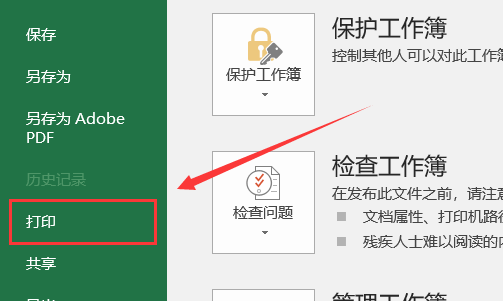
Excel怎么设置调整打印区域?掌握这20个操作步骤就够了!
以上就是it小知识网告诉大家的【Excel怎么设置调整打印区域】的方法,还有不清楚的用户就可以参考一下上面20个步骤进行操作,希望能够对大家有所帮助。在日常excel办公中,常用到打印Excel表格和数据分析整理。对于新手朋友们来说,打印Excel表格可能会感到有些困难。那么,Excel怎么设置调整
-
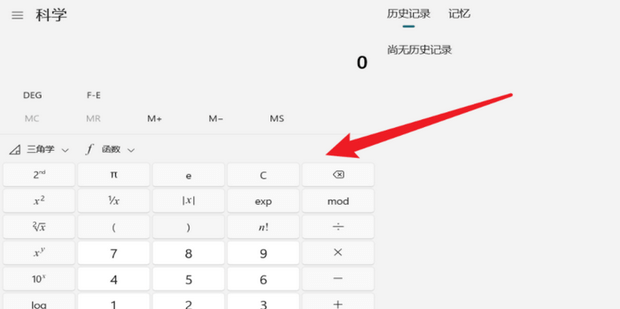
Windows11如何切换科学计算器
Windows11如何切换科学计算器呢?下面就来介绍一下如何操作。 1:点击桌面下方的开始菜单。 2:打开计算器。 3:点击计算器左上角三条横杠图标。 4:点击科学。 5:科学计算器切换成功。
-
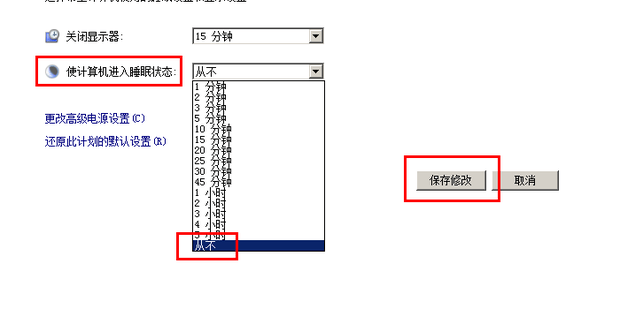
win7系统如何关闭电脑休眠?win7系统关闭休眠的步骤
方法5:将休眠状态更改为从不,点击保存。这样就可以使win7系统关闭电脑休眠状态了。如何设置WIN7不自动休眠和关闭屏幕?在win7系统中,关闭电脑休眠步骤很简单的,接下来就给大家分享下win7系统如何关闭电脑休眠的设置方法!
-

Windows11电脑更新的驱动在哪里?win11驱动如何更新?记住这7个步骤!
以上就是it小知识网给大家全面介绍了【Windows11电脑更新的驱动在哪里?win11驱动如何更新?】方面的内容,大家可以按照上面7个图文步骤来操作学习,以便帮助到大家!驱动是指驱动计算机里软件的程序,有时候我们可以通过更新驱动来修复一些问题,那么Windows11电脑更新的驱动在哪里?如何更新w
-
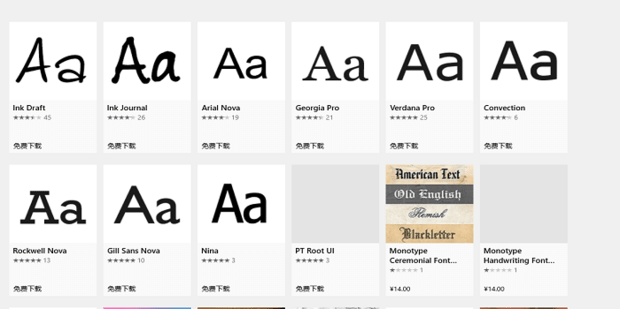
Windows11怎么更换系统字体
win11作为微软最新发布的操作系统,引入了全新的设计风格和界面,但默认字体可能不符合个人喜好。想要更换系统字体,提升使用体验,其实可以进行操作的,具体Windows11怎么更换系统字体?下面一起动手按照操作教程学习下。
-
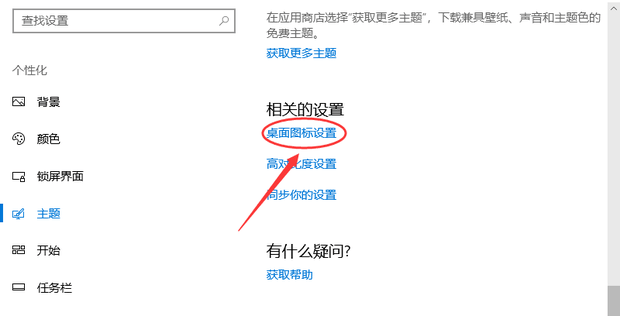
Win10桌面如何显示我的电脑
1:点击鼠标右键页面的空白处,再选择“个性化”选项,单击鼠标左键。有的朋友可能会遇到这样一个问题,就是当我们更新了系统或进行某些操作后,计算机中【此电脑】的图标不见了。那么Win10桌面如何显示我的电脑?下面一起来看教程操作下。